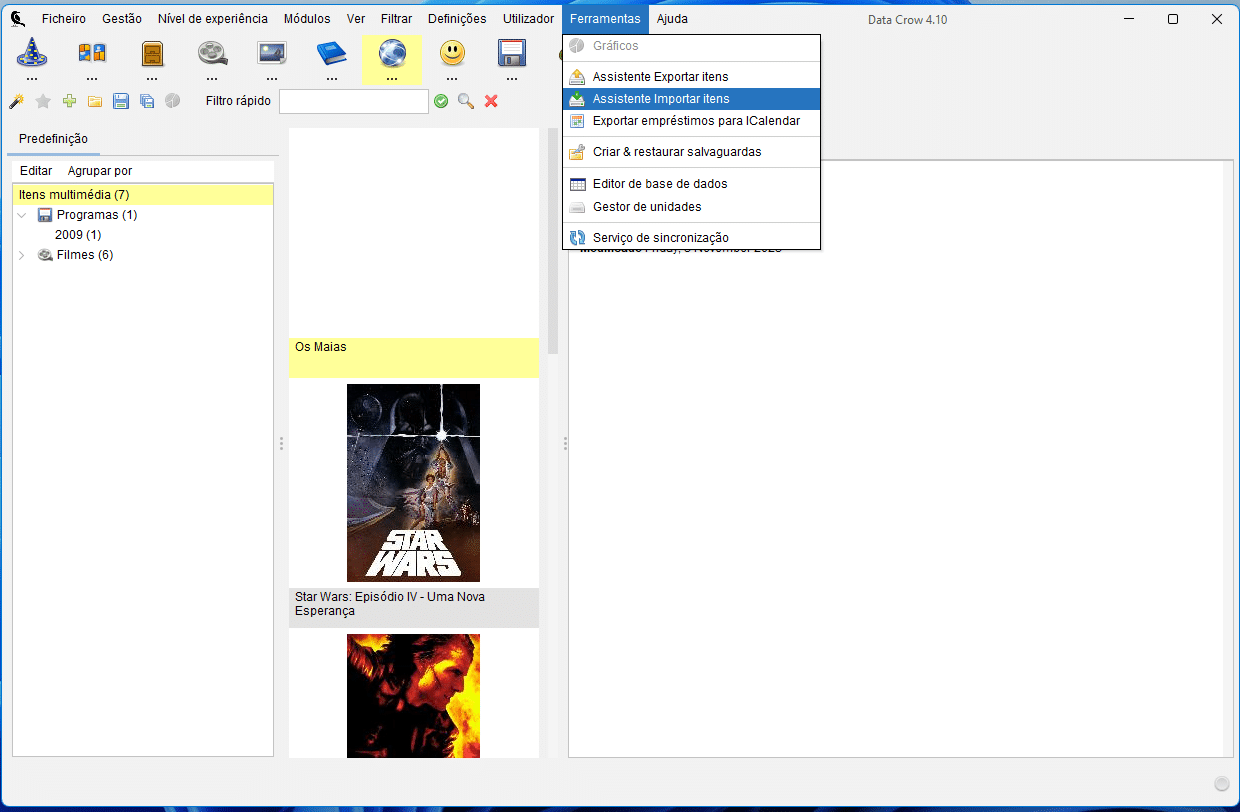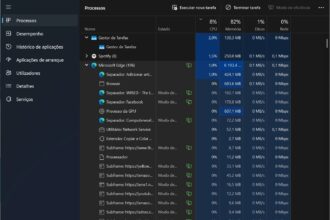O Data Crow é um programa que funciona com uma vasta gama de colecções, desde livros, música e filmes até jogos de tabuleiro e banda desenhada. O software permite introduzir manualmente os detalhes dos itens, ou utilizar bases de dados online, para ter informações sobre os produtos, tal como acontece com o Plex ou o Kodi. O Data Crow permite ainda fazer pesquisas, ter estatísticas e criar um sistema para que possa emprestar coisas a amigos/familiares e saber sempre onde estão.
1-Instalar o Data Crow
Vá a datacrow.org/downloads e clique no link ‘Windows Installer 64bit’ para fazer o download. Faça o unzip do ficheiro e instale o programa; se o Microsoft SmartScreen apresentar um ecrã de aviso, clique em ‘Mais informações’, verifique se na área publicador está ‘NL, Friesland, Van der Waals B.V.’ ou apenas ‘Van der Waals B.V’ e clique em ‘Executar mesmo assim’.
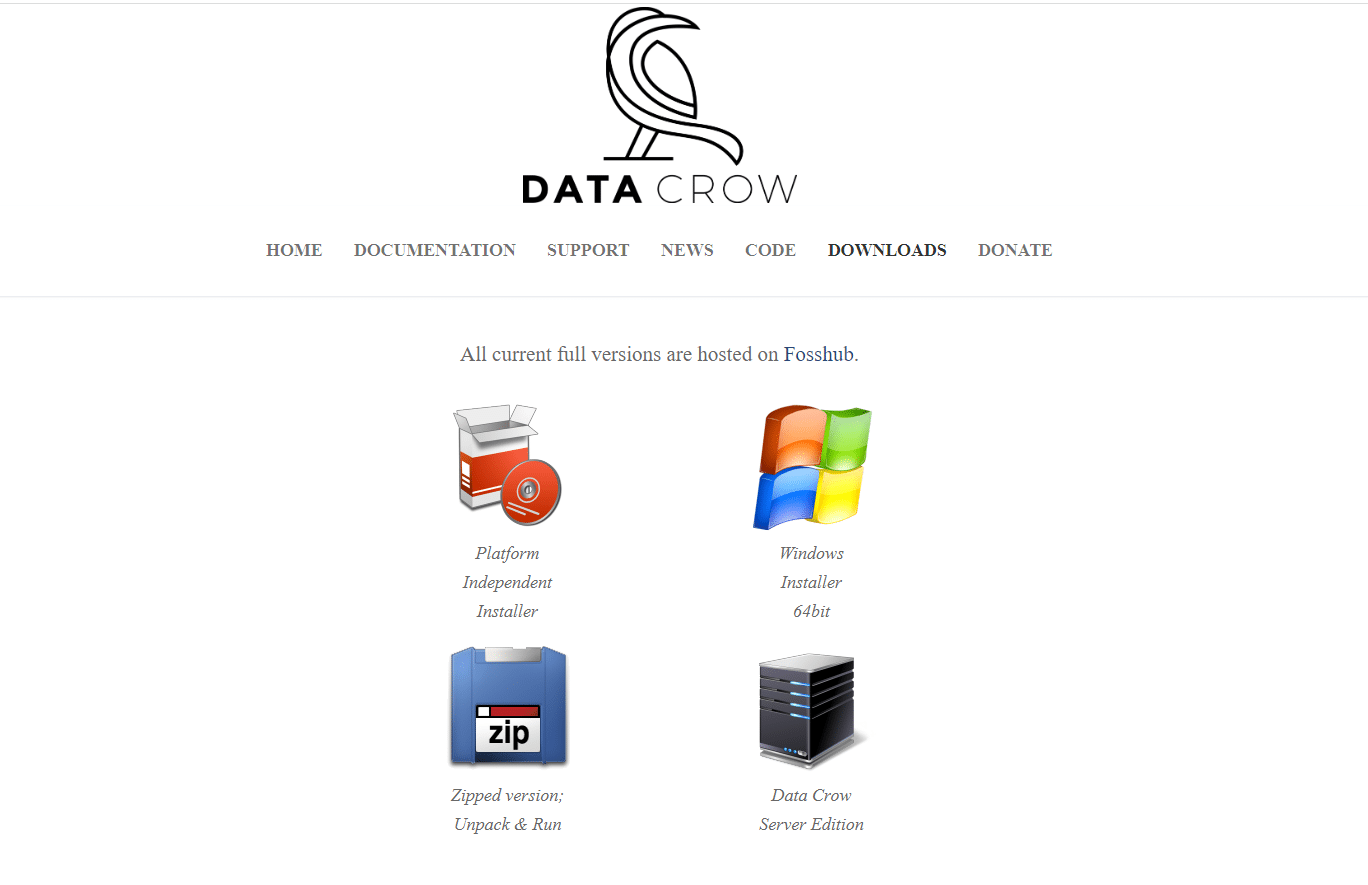
Após concluir a instalação, abra o Data Crow e ser-lhe-á pedido que seleccione uma pasta onde o programa irá armazenar os dados – recomendamos que escolha um local na pasta ‘Documentos’ para facilitar o controlo, a cópia de segurança e a sincronização.
O Data Crow vai iniciar, pedir que seleccione o idioma e, depois, mostrar o ecrã principal. Em seguida, o programa vai perguntar se quer fazer actualizações dos serviços online, ao qual deve dizer que ‘Sim’. Após esse procedimento feche a caixa ‘Dica do dia’ e verá outra chamada: ‘Assistente Seleccionar ferramenta’. Aqui, terá os módulos pré-definidos disponíveis e, ao clicar num deles, este vai ser mostrado no ecrã principal do software. Clique em ‘Seguinte’ (para ver um resumo rápido dos comandos) > ‘Terminar’.
2- Pesquisar nos catálogos online
Abaixo da barra do menu verá ícones: cada um diz respeito a um tipo de colecção. O do globo, que corresponde a ‘Multimédia’, permite-lhe gerir todas as colecções de vídeo e áudio a partir da mesma área. Qualquer que seja a opção escolhida, clique no botão do assistente de novo item ou seleccione ‘Ficheiro’ e ‘Assistente Item’ para adicionar o seu primeiro produto.
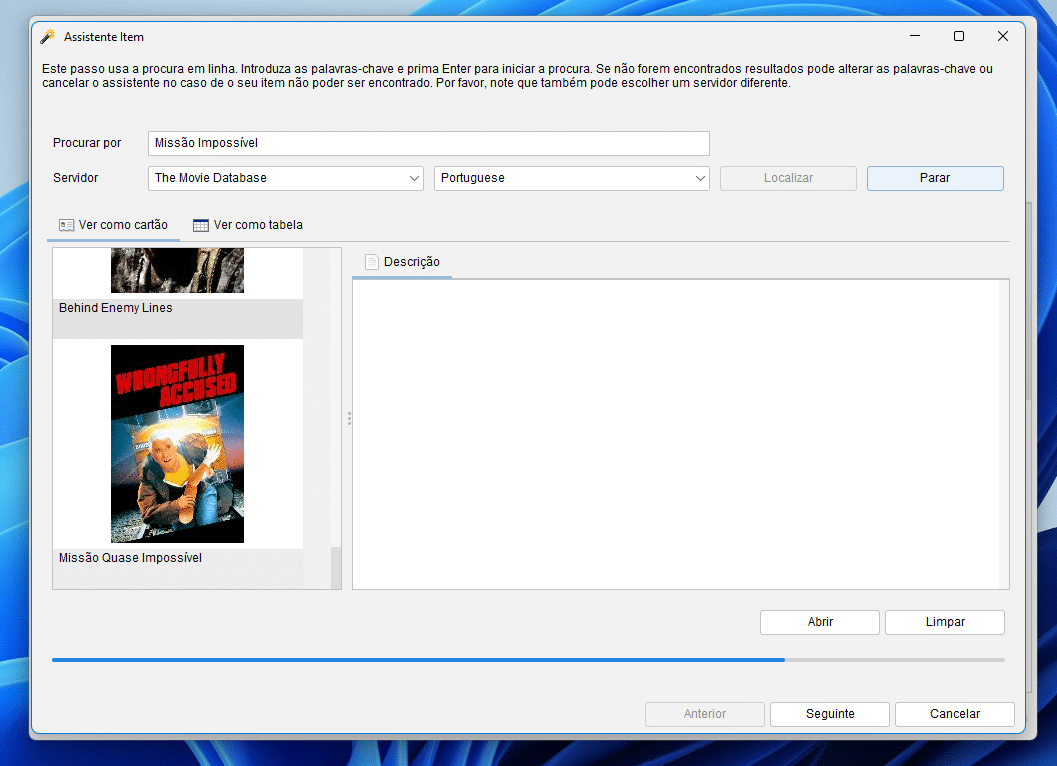
Se tiver seleccionado ‘Multimédia’, ser-lhe-á pedido que escolha um dos oitos módulos existentes – caso contrário, será encaminhado para a ferramenta de pesquisa online do Data Crow. Comece por escrever a totalidade ou parte do título do item na caixa ‘Procurar por’ e clique em ‘Localizar’. Alguns serviços online exigem o registo de uma conta gratuita, o que dará acesso a uma chave API que lhe permite descarregar informações desse serviço. Para tal, clique no botão da roda dentada junto ao nome do serviço para aceder às definições e escrever ou colar a chave e depois volte a fazer a pesquisa.
O botão ‘Localizar’ fica a cinzento, enquanto o Data Crow efectua a pesquisa; após alguns segundos (usualmente), o programa mostra as correspondências do termo, ou do título que pesquisou, na janela à esquerda. Se forem encontradas mais correspondências, verá uma barra lateral que poderá usar para ver as várias opções encontradas. O separador ‘Vista como cartão’ mostra uma miniatura do item, mas se mudar para o separador ‘Ver como tabela’ terá acesso a uma lista com detalhes adicionais, como por exemplo, ano e a classificação por estrelas, no caso dos filmes. Clique no item para aparecer uma descrição completa no painel do lado direito e garantir que é isso que quer adicionar.
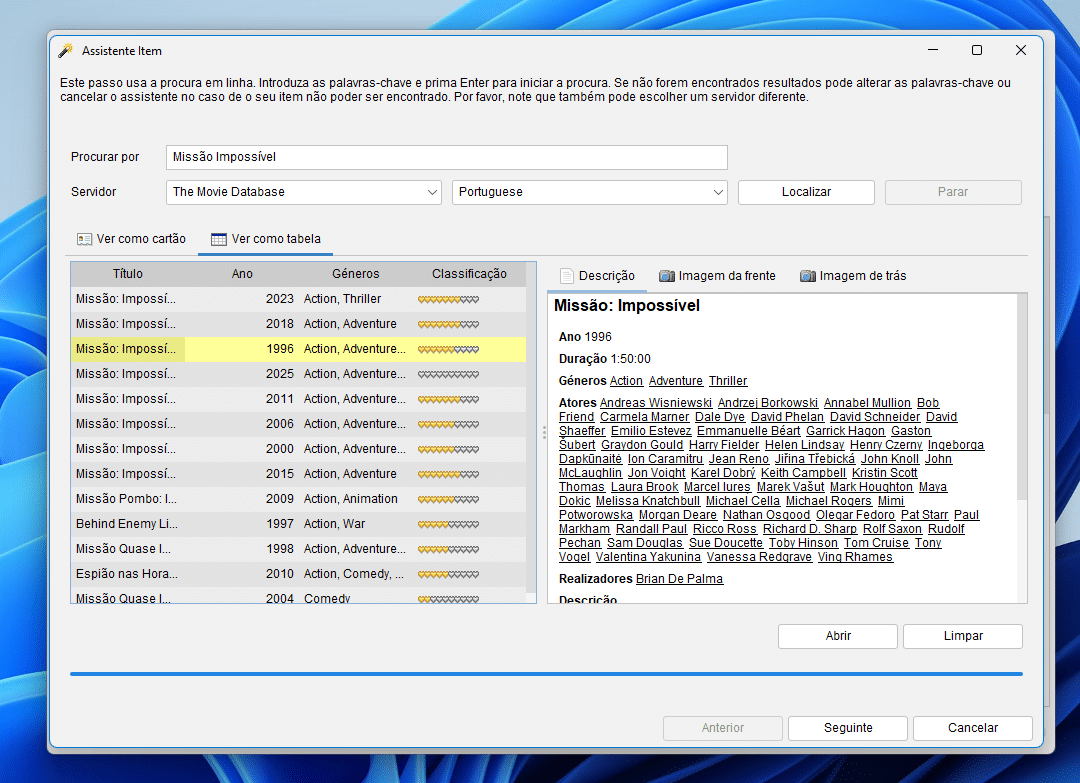
3 – Adicionar itens
A descrição é o local onde vão constar todas as informações da colecção – clique em ‘Seguinte’ para ver uma vista detalhada de tudo o que será adicionado ao item, distribuído por separadores. Se necessário, redimensione a janela para ter uma área de visualização maior. Pode editar todos os campos, o que lhe permite adicionar informação-extra, em falta ou fazer alterações aos dados existentes. Cada campo contém diferentes tipos de informação – tal como numa base de dados. Alguns permitem apenas escrever texto, enquanto outros têm um ou mais ícones de pastas, indicando que contêm mais dados relacionados com o item; no caso dos filmes, poderá ser informação sobre os actores, o género e idioma, entre outros dados.
No canto inferior direito vai ver uma pasta com um sinal ‘+’ verde onde podemos criar uma nova entrada; já a pasta normal permite escolher uma entrada existente. Também é possível editar imagens através dos separadores dedicados – há ferramentas para rodar, aumentar a nitidez, desfocar ou converter para escala de cinzentos, além de poder adicionar as suas próprias imagens (até três) a partir de um ficheiro, URL ou da ‘memória’ (a área de transferência). A verdade é que pode optar por fazer estas alterações mais tarde, já que é possível editar os itens depois de adicionados à colecção. Quando estiver satisfeito com as alterações, clique em ‘Terminar’ ou em ‘Terminar & novo’ para adicionar mais entradas.
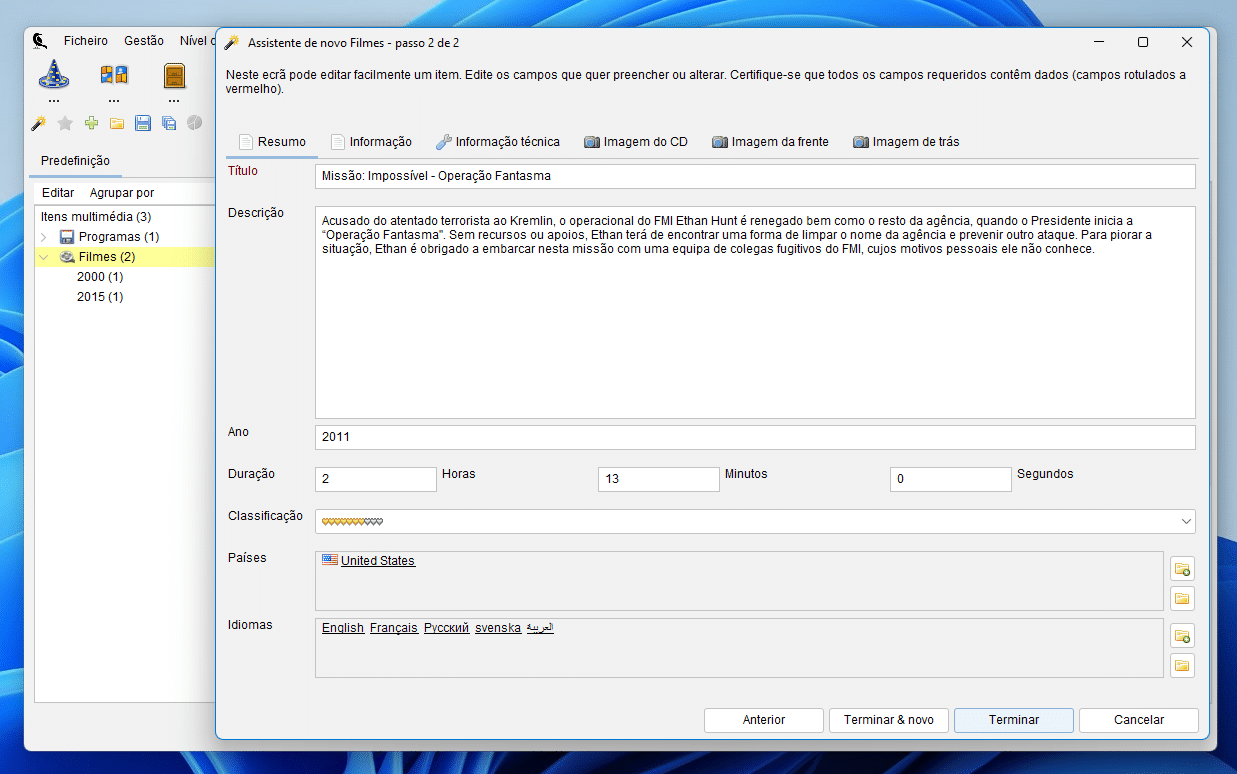
4 – Alargar a pesquisa
Se a pesquisa online não resultar em qualquer correspondência, clique no menu dropdown ‘Servidor’ para ver outras opções de motores de busca que pode utilizar – alguns módulos, como os livros de banda desenhada e os jogos de tabuleiro, têm apenas uma opção; outros, como os livros e os filmes, permitem-lhe escolher entre diversas fontes. No caso dos Livros, por exemplo, pode alternar entre Google Books, Open Library e Archive.org. Aconselhamos que combine as diferentes fontes online e compare os resultados de cada uma, para ver qual delas lhe dá as melhores informações.
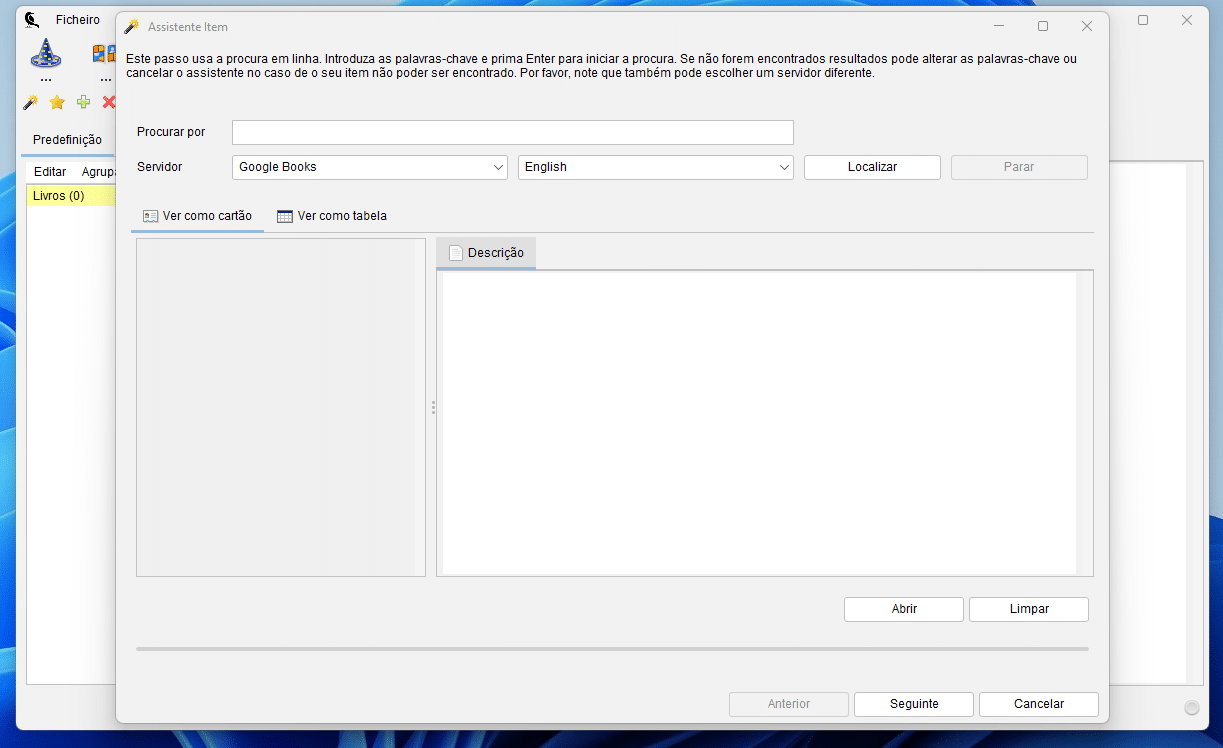
Se, por qualquer motivo, não conseguir encontrar correspondências e tiver tentado várias combinações de palavras-chave sem sucesso, feche o módulo e clique no ‘+’ para adicionar os dados de forma manual – deverá preencher os campos obrigatórios e anexar imagens. Este processo é mais lento, mas permite controlar totalmente as informações registadas.
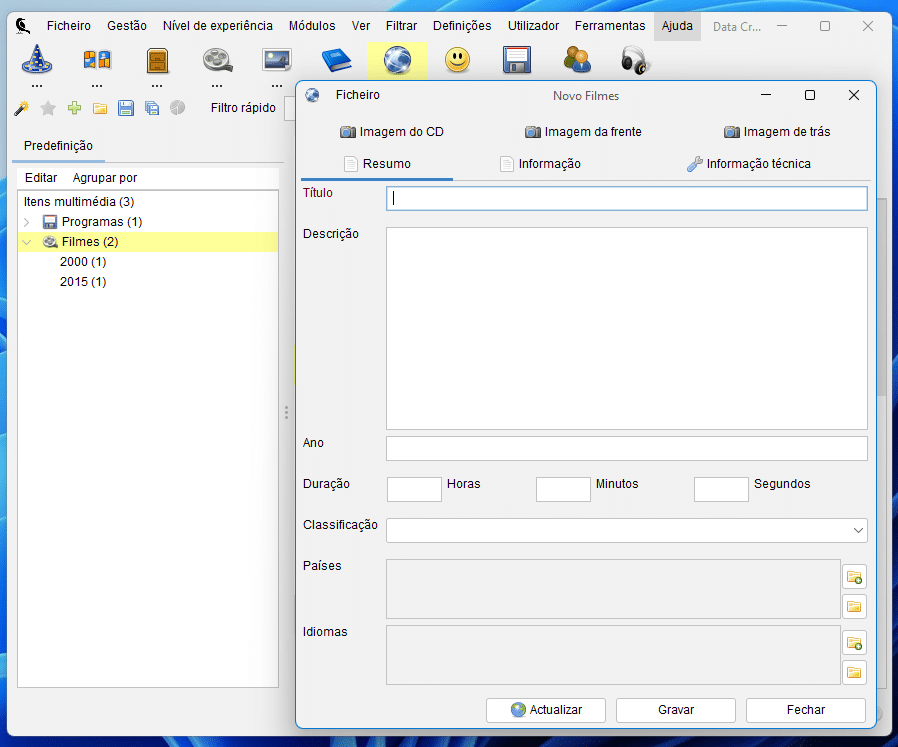
5 -Ver as coleccções
À medida que adiciona itens às suas colecções, vai querer rever o que gravou. A janela principal do Data Crow mostra a informação em três painéis: à esquerda, está um painel de navegação semelhante ao ‘Explorador de Ficheiros’, onde a colecção pode ser agrupada em categorias, caso essa possibilidade esteja disponível. O painel do meio mostra todos os itens da categoria na vista de cartões – carregue na tecla ‘F2’ para mudar para a vista de tabela e em ‘F3’ para voltar a mudar. Por último, o painel do lado direito [3] apresenta um resumo da informação do item que estiver seleccionado.
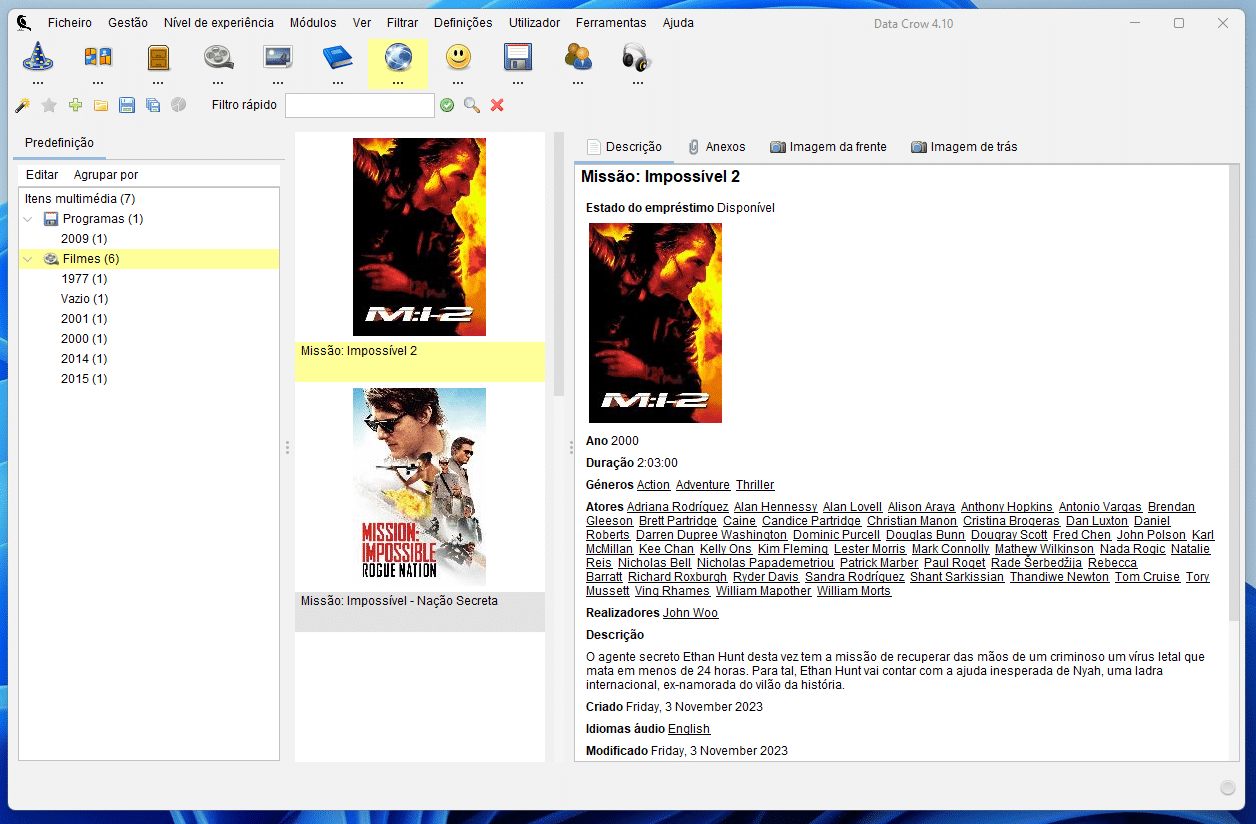
Os itens no painel central estão ordenados alfabeticamente por pré-definição, mas pode alterar isto ao clicar com o botão direito do rato em qualquer parte do painel e seleccionando ‘Ordenar’ [4]. Redimensione a caixa que aparece para ver a lista de todos os campos do módulo; faça duplo clique numa das entradas em ‘Campos disponíveis’ para adicioná-lo à coluna ‘Campos seleccionados’. Repita o procedimento para os restantes campos e, em seguida, utilize os botões de setas [7] para alterar a ordem pela qual são aplicados (por exemplo, ano seguido de título). Escolha se o quer fazer de forma ascendente ou descendente e clique em ‘Aplicar’ [8], para ver os resultados.
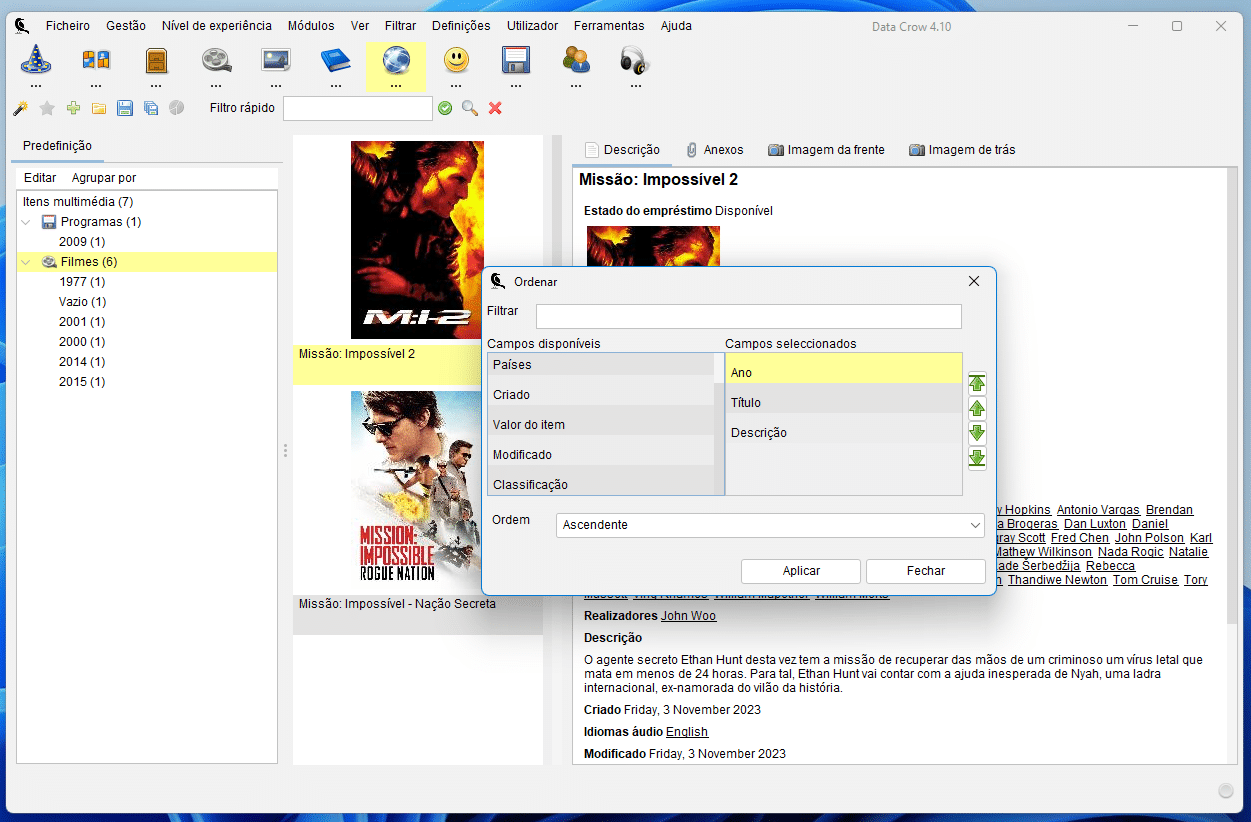
6 – Criar filtros de pesquisa
Quando a colecção cresce, e se torna muito extensa, pode ser difícil encontrar o que procura; para resolver isto, pode usar a caixa ‘Filtro rápido’ para pesquisar por palavras-chave, mas apenas nos títulos. Se pretender criar um filtro mais complexo, para todos os campos da colecção, clique na lupa ou seleccione o menu ‘Filtrar’; de seguida, escolha novamente ‘Filtrar’. Aqui, é possível definir diversos parâmetros para que a pesquisa seja mais refinada e encontrar facilmente o que procura. Clique em ‘Adicionar’ após seleccionar cada opção e, quando tiver concluído o processo, faça ‘Aplicar’ para guardar as alterações e criar o filtro de pesquisa; se quiser guardá-lo para futura pesquisas, escolha ‘Manter’. Além disso, pode utilizar os filtros para identificar itens que possam ter informações em falta e corrigir esses dados. Para isso, deve usar a funcionalidade ‘está vazio’ na caixa ‘Operador’, associada a um determinado campo, por exemplo a classificação.
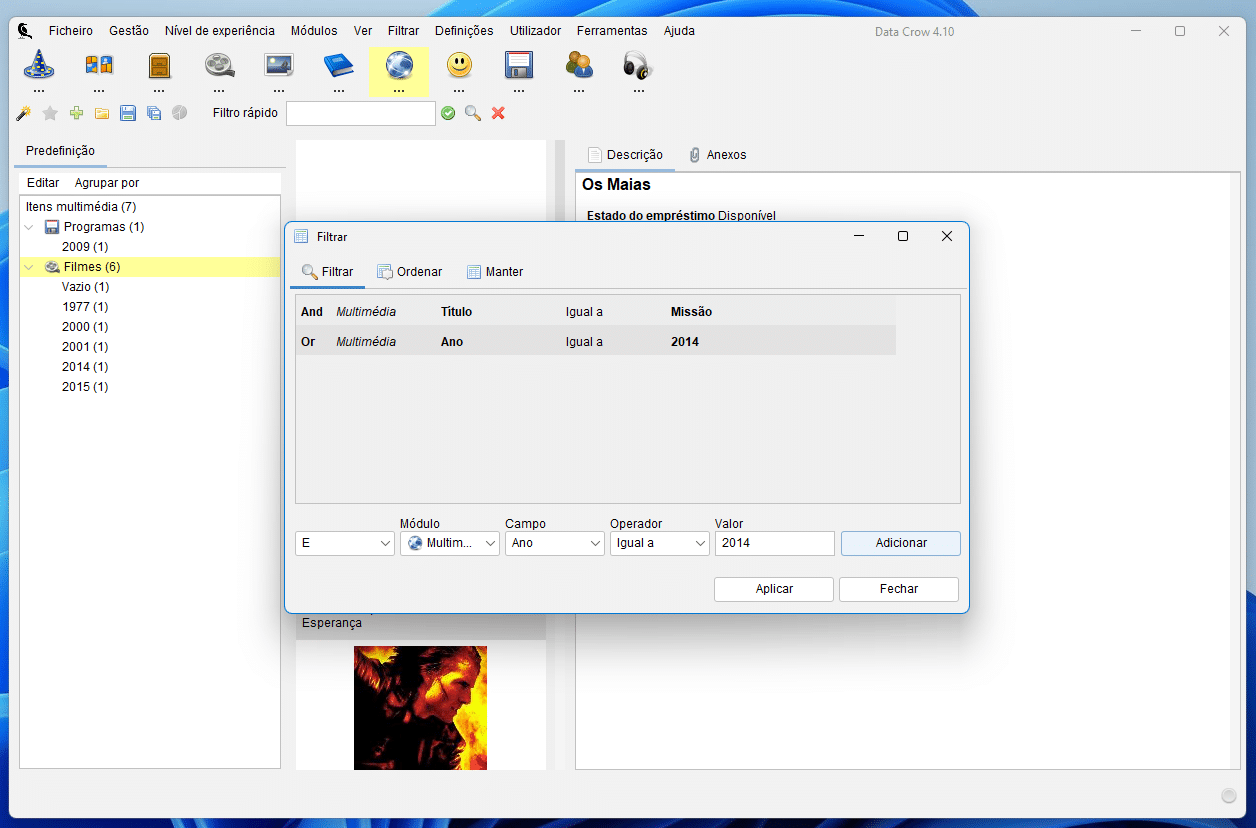
Para visualizar a colecção num gráfico, clique no botão do gráfico circular. Isto abre uma nova janela a partir da qual pode gerar um gráfico de barras ou circular. Escolha qual o parâmetro e, depois, clique no ícone do certo a verde; no nosso exemplo, fizemos um gráfico que mostra os filmes, por géneros. Em seguida, pode copiar o gráfico como imagem, clicando com o botão direito do rato no mesmo, depois em ‘Copy’ e colando num ficheiro (também pode imprimir através da opção ‘Print’).
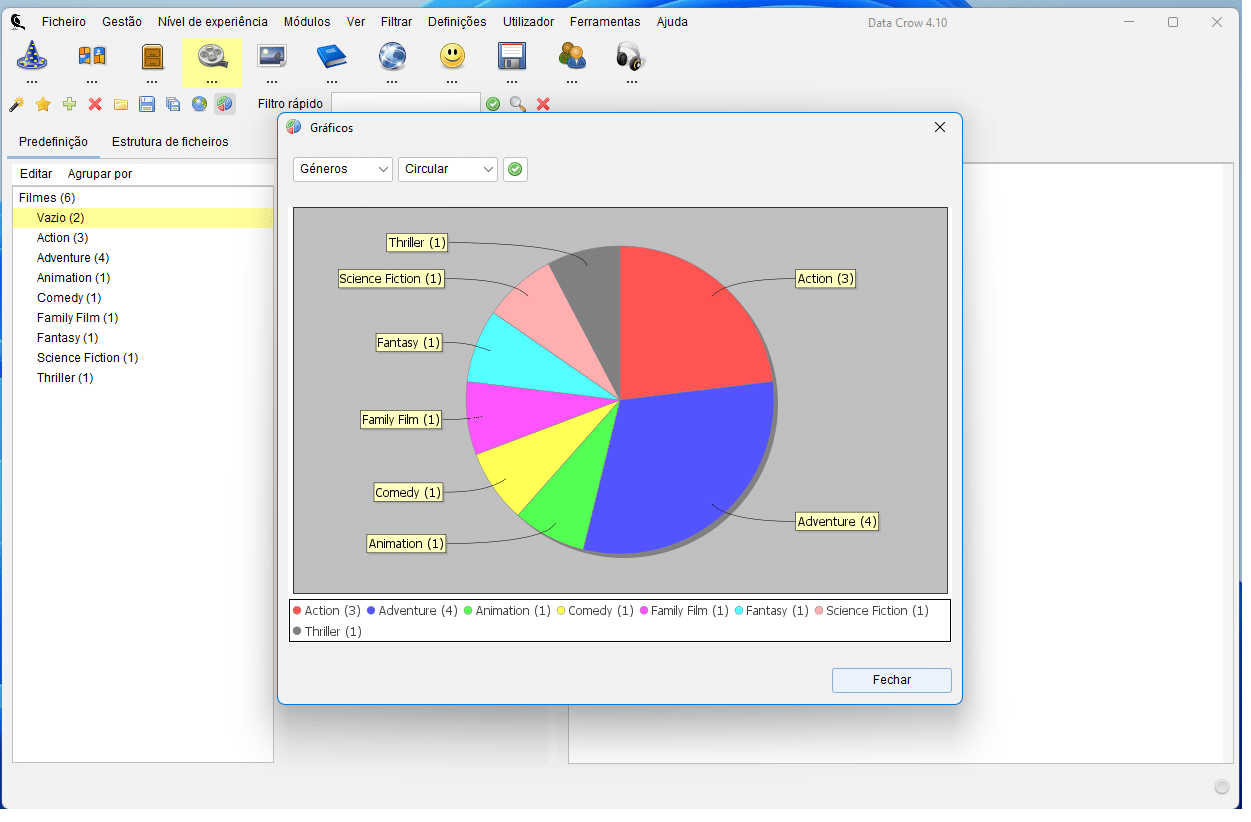
7- Criar uma biblioteca de empréstimos
O Data Crow oferece ferramentas para gerir os empréstimos dos itens a amigos, familiares e conhecidos, ajudando-o a manter um registo de quem tem o quê, há quanto tempo e quando o deve devolver. A biblioteca funciona em conjunto com o módulo ‘Pessoas’ (ícone do smile), onde pode armazenar todo o tipo de informações de contacto, desde o nome e endereço de e-mail ao telefone e à morada – pode introduzir estas informações manualmente ou a partir de um ficheiro XML ou CSV. Para isso clique no menu ‘Ferramentas’ > ‘Assistente Importar itens’[1]; recomendamos que limpe o ficheiro a importar para remover campos irrelevantes, antes de o adicionar ao Data Crow.
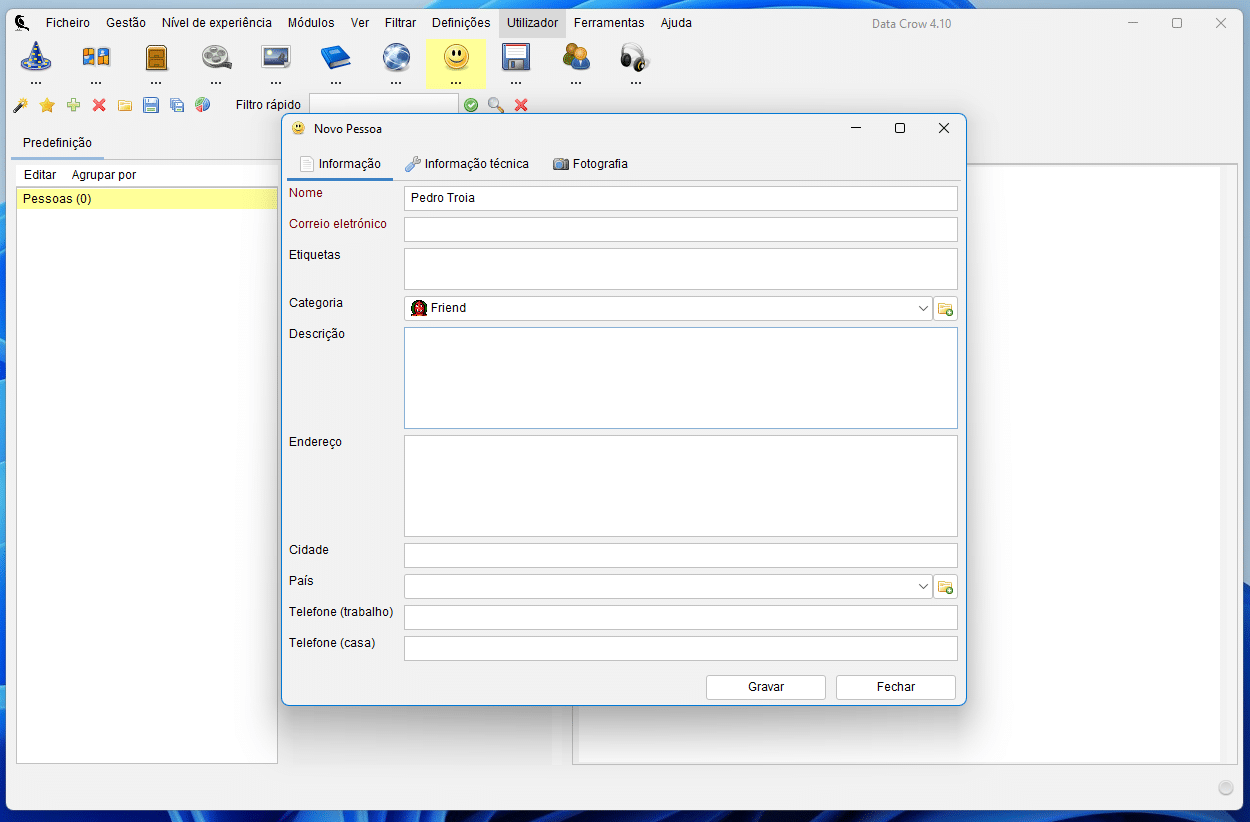
Depois de ter todos os empréstimos registados através do separador ‘Gestão de empréstimos’, disponível na ficha de cada item, vá a ‘Ferramentas’ > ‘Exportar empréstimos para iCalendar’ [2] e importe esse ficheiro para o seu calendário principal. Assim, vai saber sempre quando os itens devem ser devolvidos e não se vai esquecer de pedir a devolução, caso estejam em atraso.